
Como você sabe, o serviço de instalação automáticaAtualizações em sistemas baseados no Windows, começando com a sétima versão, geralmente falhar. Entre os erros mais comuns estão a aparência de uma mensagem com o código 0x80070005 (Windows 7). Como corrigir esta situação, agora e veja. Observe imediatamente que esse problema não é apenas característico do "sete". Igualmente, pode se fazer sentir na oitava e décima versões.
Como é considerado para determinar os meiosPara eliminar a doença, você precisa conhecer as causas da sua ocorrência. O erro do "Update Center" do Windows 0x80070005 (o Windows 7 é um exemplo, não mais) pode ocorrer apenas nos casos em que o sistema não pode acessar alguns arquivos e componentes do sistema, ou o usuário não tem os direitos de acesso necessários.

As situações mais comuns em que o sistema emite um aviso de que o acesso a um determinado objeto é negado podem ser as seguintes:
Como você pode ver, o foco principal está emincapacidade de acessar arquivos e componentes do sistema operacional. Parece, por que é mais fácil usar uma conta de administrador? Mas não O problema, apesar de sua aparente simplicidade, é muito mais profundo. E uma das situações mais desagradáveis é aquela em que o erro 0x80070005 (Windows 7) ocorre. Como corrigir essa falha, agora e veja. No entanto, neste caso, os métodos padrão podem não funcionar, portanto, é necessário pré-carregar os cérebros.
A primeira maneira de corrigir o problema é usar a correção automática de falhas. Trata-se de verificar a integridade dos componentes do sistema.
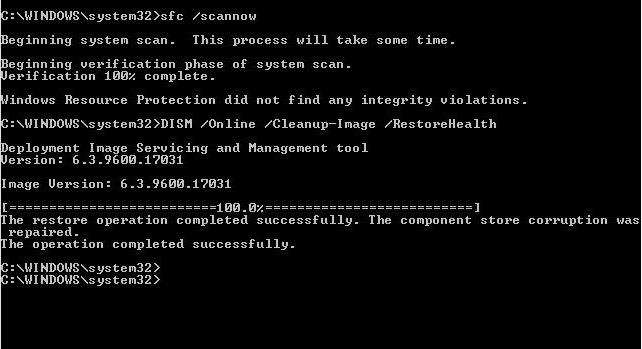
Para começar, ligue para a linha de comando, escrevendo emconsole "Run" (Win + R) cmd (requerido em nome do administrador). Em seguida, inserimos três comandos, que permitem, no primeiro estágio, eliminar o problema no modo automático por meio do próprio sistema. Primeiro, escrevemos o comando sfc / scannow e, depois, mais dois: dism / online / cleanup- image / scanhealth e dism / online / cleanup-image / restorehealth. A probabilidade de corrigir a situação é bastante alta, embora em alguns casos isso não funcione (se a integridade dos componentes do sistema não for comprometida).
Одним из самых универсальных средств многие Especialistas e usuários chamam um pequeno utilitário que pode ser baixado do site oficial da Microsoft na forma de um arquivo de instalação executável SubInACL.exe.
Инсталлировать программу в систему нужно по regras estritamente definidas, porque se você instalar incorretamente, você poderá falhar novamente com o código 0x80070005 (Windows 7). Como corrigir o erro dessa maneira?
Primeiro, execute o instalador baixado com direitosadmin e como pasta de destino, especifique o diretório localizado na raiz da partição do sistema do disco (por exemplo, C: / subinacl). É um componente complementar à execução de scripts, não um meio de corrigir o problema.
Depois disso começa o mais difícil. No padrão "Notepad" você precisa registrar o código que você vê na imagem abaixo.

O arquivo criado deve ser salvo no executável.Formato BAT em qualquer local conveniente. Então, clicando com o botão direito no objeto, chamamos o submenu e selecionamos o lançamento como Administrador. Quando o script terminar, “Gotovo” aparecerá na tela do console de comando. Então você só precisa pressionar qualquer tecla para sair, reiniciar o computador e repita a operação que causou a falha 0x80070005 (Windows 7). Como consertar a situação, claro. Mas em alguns casos, o script pode não funcionar. Sem mencionar as razões, notamos que você pode usar outros scripts, um dos quais é mostrado abaixo.

É verdade que, de acordo com usuários experientes, a execução deste cenário específico pode levar à inoperabilidade de todo o sistema, portanto, ele deve ser usado apenas por sua própria conta e risco.
Acontece também que a recuperação do sistema emUm determinado estágio implica um erro 0x80070005 (Windows 7). Como corrigir o processo de recuperação de falhas? Primeiro, para a conta, você precisa verificar os direitos de acesso ao diretório System Volume Information (ele está oculto, portanto, é necessário ativar a exibição dos objetos correspondentes no menu de visualização). Se houver um carrapato na frente do item "Somente leitura", ele deve ser removido.
Em alguns casos, você pode usar o acesso aconfiguração do sistema através da linha msconfig no console de execução, onde na guia geral, remova todas as caixas de seleção e aplique o início de diagnóstico ou seletivo.
Finalmente, você pode tentar iniciar o editor de serviços (services.msc) e definir o tipo de inicialização automática para o componente de cópia de sombra.
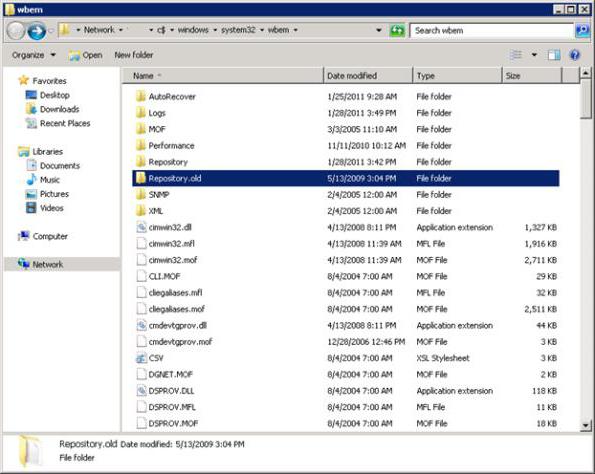
В самом последнем варианте предполагается сброс repositório com renomear a pasta inicial. Primeiro, reiniciamos no modo de segurança e digitamos net stop winmgmt na linha de comando, então no diretório System32 do diretório principal do sistema encontramos a pasta wbem e nela o diretório do repositório, ao qual precisamos atribuir um nome diferente (basta adicionar ao nome Old por um ponto).
Em seguida, reinicie o sistema novamentemodo de segurança), use a linha de comando e defina a linha do comando de parada principal. Depois disso, entramos em winmgmt / resetRepository. Depois de tudo feito, reiniciamos o sistema como de costume. O problema desaparecerá.
Como você pode ver, esta situação não éestá entre aqueles que podem ser corrigidos por métodos simples e padronizados. Se tal erro ocorrer, você realmente precisará gastar um pouco de tempo e esforço para dar vida ao sistema. No entanto, todas as ações descritas na maioria dos casos ajudam a 100%, sem incluir a correção automática de erros, o que pode não funcionar. Se nada realmente ajudar, você precisa verificar o espaço livre no seu disco rígido. Talvez este fator seja um impedimento.


























